Uno de los accidentes más frecuentes que le ocurre a un celular es que se quiebre o parta su pantalla, en algunos dispositivos esto no implica perder la funcionalidad táctil y que se quede sin respuesta, como es el caso del equipo Huawei. En el siguiente post te indicaremos cómo recuperar archivos de un celular Huawei con pantalla rota.
Las posibles soluciones presentadas te permitirán acceder a los datos de tu celular aun cuando la pantalla esté bloqueada.
Pasos para recuperar archivos de un celular Huawei con la pantalla rota
La mejor opción que tienes para recuperar tus datos de tu equipo Huawei es a través del programa Dr Fone. Se trata de la mejor alternativa de copia de seguridad de datos que facilita las siguientes acciones en los dispositivos móviles: Restaurar, sincronizar, transferir o borrar todos los datos de dispositivos sea de las plataformas Android o iOS.
Dr Fone es uno del software más efectivo del mercado que brinda la solución de respaldo de los archivos para así transferir datos entre dispositivos. De todas las funciones está el solucionar problemas de grabación de pantalla y eliminar bloqueos de pantallas, como es el caso que presentamos hoy. Solo realiza los pasos que te mostramos a continuación para recuperar los archivos de un celular Huawei:
Paso 1 Descarga Dr Fone.
Consiste en dirigirte a la página oficial del software de recuperación de datos Dr Fone y proceder a descargarlo en tu computador que es donde recuperarás la información de tu celular Huawei. En la página principal de Dr Fone encontrarás la opción de descarga, es un proceso muy sencillo e intuitivo que solo deberás seguir rápidamente.
Cuando tengas instalado el software según las especificaciones de tu computador, si es Windows o Apple Mac, ya puedes iniciar con el proceso de recuperación de datos, que es el siguiente paso.
Paso 2 Conecta el teléfono
El proceso de inicialización del software consiste en un programa del computador que detecta de forma automática cualquier celular que se encuentre conectado a través de cable USB al computador, si por algún error no se logra detectar el móvil, aparecerá en la pantalla el mensaje indicando la novedad.
Paso 3 Selección de archivos
Cuando el celular Huawei con la pantalla rota ya se encuentre conectado a la computadora, deberás seleccionar la opción Recuperar teléfono roto, del menú que se encuentra al lado izquierdo para continuar. Se habilitarán las opciones de recuperación de datos para Huawei de la pantalla rota, en donde tendrás acceso a los mensajes, historial de llamadas, contactos, archivos de WhatsApp, audio, videos, fotos y documentos. Una vez que visualices toda tu información debes presionar la opción de Siguiente para proceder con la recuperación de archivos de tu celular con la pantalla rota.
Paso 4 Escaneo de archivos
Es un paso que toma tiempo ya que el programa estará analizando de una forma minuciosa todos los archivos e información almacenada en tu celular Huawei para recuperar los datos que no son visibles y puedan ser mostrados en la pantalla del computador.
Paso 5 Recuperación de archivos
Cuando finaliza el escaneo del celular significa que han sido recuperados todos los datos de la pantalla. El programa te ofrece la opción de descargarlos por completo en un formato de respaldo en computador o solo descargues algunos archivos que selecciones de forma manual que sean los que solo te interesa recuperar.
Paso 6 Manejo de archivos
A través del programa ADB Android Debug Bridge se trata de una herramienta de comandos variable que te permite acceder a tu dispositivo. Con el comando adb pull / sdcard podrás realizar muchas acciones con el dispositivo, así como proporcionar una vía a un Shell de Unix que podrás usar para procesar diferentes comandos en el dispositivo.
ADB te permite un acceso de root que solo podrás realizar después de activar la acción de depuración de USB, a través del siguiente archivo /system/build.prop que deberás editar y agregar tu clave ADB pública. Una vez realizado estos pasos solo reinicia tu dispositivo para que funcione.
Alternativas para recuperar archivos del celular Huawei con pantalla rota
Con las siguientes opciones podrás recuperar tu información más importante del celular con la pantalla dañada. Por lo general, esto depende de los componentes afectados ya que será mucho más fácil recuperar los datos de un móvil con la pantalla rota solamente y que no haya sufrido un cortocircuito.
En cualquiera de los casos puedes acceder a los siguientes métodos para apropiarnos de la información que se encuentra almacenada en el teléfono.
Conexión al computador
La primera alternativa está relacionada a la presentada anteriormente para recuperar los archivos del celular conectando el teléfono a la computadora a través de un cable USB. Esto te permitirá hacerlo sin la necesidad de descargar ningún programa, ya que te mostrará los archivos más esenciales. A diferencia con un programa, que te permitirá acceder de una forma más interna al celular. Una vez que conectes el móvil al computador se te solicitará aceptar la transferencia de datos, para tener acceso a las distintas carpetas y así poder recuperar la información que desees.
Las carpetas que se te mostrarán en la pantalla de la computadora serán las siguientes:
- Fotos: Debes buscar la carpeta identificada como DCIM.
- Downloads: Es la carpeta donde están todas las descargas que has realizado en el dispositivo desde algún navegador.
- WhatsApp: Toda la información relacionada a la aplicación WhatsApp como vídeos, notas de voz o fotos se respalda en una sola carpeta.
- Telegram: Muy similar a la opción anterior todos los elementos de Telegram como stickers, fotos, notas de voz y vídeos.
- Movies: En esta carpeta se almacenan de forma automática todos los videos compartidos en las plataformas TikTok o Instagram.
- Documents: Son todos los archivos que han sido editados en aplicaciones de ofimática como de Microsoft Office.
- Sdcard: Es la información que está guardada en la tarjeta microSD que se encuentra conectada al teléfono celular.
Instalación de programas de recuperación
En el caso de que el celular haya sufrido un daño muy grave que no permite acceder a la memoria interna de una forma sencilla, la única alternativa para recuperar los archivos de tu celular con la pantalla rota será un programa especializado en la recuperación. Programas similares a Dr Fone que es el que te hemos sugerido inicialmente.
Adicional a este software, existen otros que ofrecen variadas funciones de recuperación de información del teléfono, el detalle está en que la gran mayoría ofrecen el servicio pago y solo algunas funciones son gratuitas. Sin embargo, te hacemos mención de los mejores del mercado:
- Dropbox
- Recuva
- Remo Recover
- EdpCloud
- Syncovery
- Wondershare MobileGo
Copias de seguridad App
Todas las aplicaciones móviles suelen realizar su respaldo individual en copias de seguridad de forma automática. Es información a la que puedes acceder a través del computador, las aplicaciones que realizan esta acción son WhatsApp, Telegram, Google Fotos, Google Drive.
Conecta al celular un pendrive y ratón.
Es un método muy sencillo y práctico que puedes utilizar en caso de que tu celular Huawei tenga la pantalla rota. Te permitirá recuperar los archivos del teléfono a través de un explorador de archivos nativo que es una función que se encuentra en el teléfono por defecto.
Solo debes conectar a tu celular Huawei un pendrive y un ratón por medio de un hub USB, con estos dos dispositivos podrás transferir toda la información de tu celular con la pantalla rota a la unidad de almacenamiento, es decir, el pendrive por medio de los movimientos del ratón.
Conecta el celular a un televisor o monitor.
En vista de que no puedes visualizar la pantalla de tu celular, con este método habilitarán algunos de estos dispositivos como la pantalla de tu teléfono para así poder recuperar los archivos. Consisten en conectar el teléfono a un monitor de computadora directamente o a un televisor externo, los teléfonos Huawei de gama alta permiten realizar la conexión a través de un adaptador HDMI para transformar la interfaz en modalidad de ventanas, algo muy similar a las pantallas de Windows.
Para los celulares que solo permiten el puerto USB como método de conexión entre el televisor y el móvil pueden utilizarlo como pendrive para explorar todos los archivos o si ver la pantalla del teléfono en la televisión. El cable que deberás usar es el micro-USB/USB C, una vez que lo conectes deberás dirigirte a ajustes en la sección de USB y una vez ahí seleccionar el modo de almacenamiento externo.
En la pantalla del televisor aparecerá un aviso en el que se te indica que está conectado una unidad de almacenamiento, posteriormente se te permitirá ver todos los archivos disponibles. En caso de no aparecer ningún mensaje en la TV debes seleccionar muy bien el USB en el menú de fuentes.
Recuerda los pasos son los siguientes:
- Conecta el teléfono a la televisión.
- Elige la forma de almacenamiento externo en ajustes.
- Dirigirte al menú de fuentes y selecciona el USB
- Accede a tus archivos desde el manto del televisor.
Cuentas con suficientes alternativas de cómo recuperar archivos de un celular Huawei con pantalla rota.